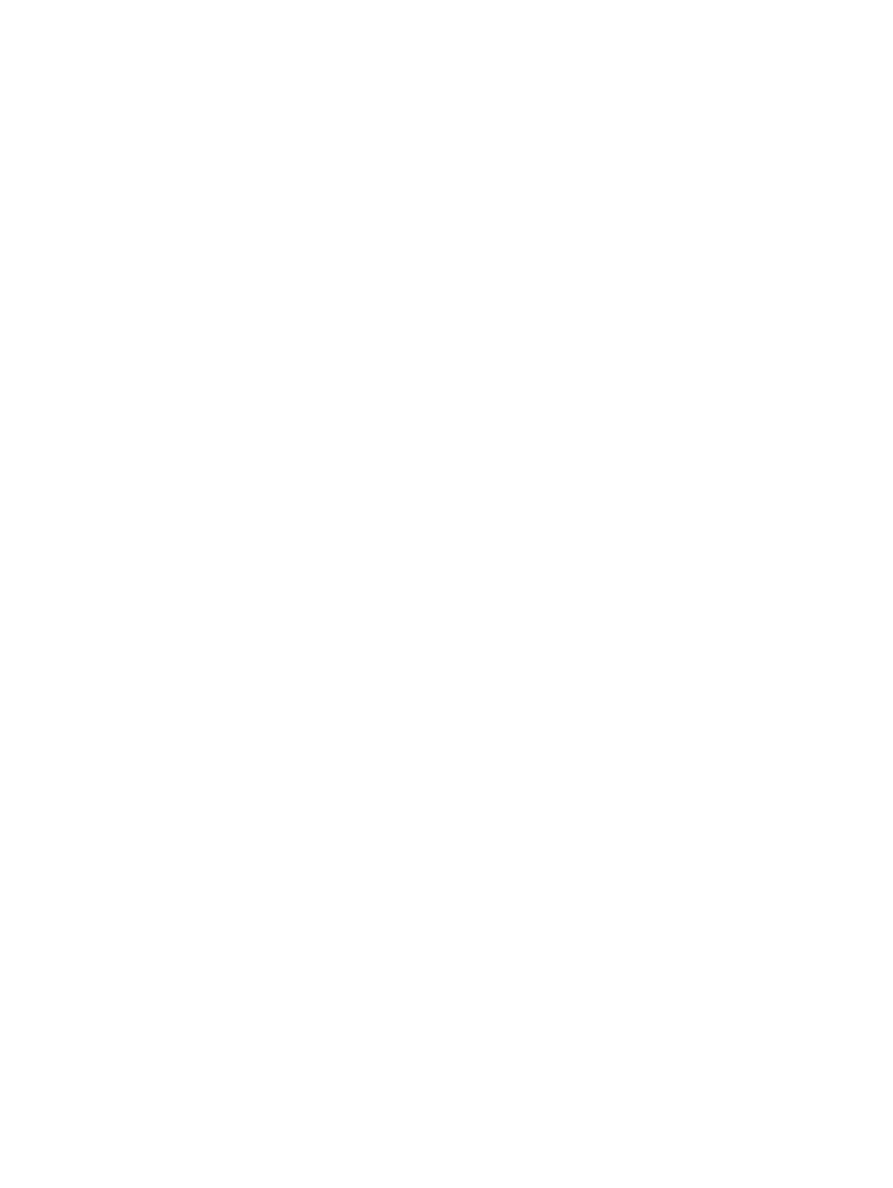
Windows жүйесінен принтер драйверін жою
Windows XP
1.
Пуск
(Бастау) түймесін басып, Принтеры и факсы (Принтерлер жəне факстер) тармағын
таңдаңыз
.
2.
Тізімен өнімді тауып
, тінтуірдің оң жақ түймешігімен басыңыз да, Удалить (Жою) элементін
басыңыз
.
3.
Файл мəзірінде Свойства сервера
(Сервер сипаттары) элементін басыңыз. Свойства
сервера печати
(Баспа сервері сипаттары) диалогтық терезесі ашылады.
4.
Драйверы
(Драйверлер) қойындысын басып, тізімнен жойылатын драйверді таңдаңыз.
5.
Удалить
(Жою) түймесін басыңыз да, жоюды растау үшін Да (Иə) түймесін басыңыз.
Windows Vista
1.
Пуск
(Бастау) түймесін басып, Панель управления (Басқару панелі) тармағын таңдаңыз.
2.
Оборудование и звук
(Жабдық жəне дыбыс) тобындағы Принтер элементін басыңыз.
3.
Өнімді тауып
, тінтуірдің оң жақ түймешігімен басып, Удалить (Жою) элементін басыңыз
да
, жоюды растау үшін Да (Иə) түймесін басыңыз.
4.
Файл мəзірінде Свойства сервера
(Сервер сипаттары) элементін басыңыз. Свойства
сервера печати
(Баспа сервері сипаттары) диалогтық терезесі ашылады.
5.
Драйверы
(Драйверлер) қойындысын басып, тізімнен жойылатын драйверді таңдаңыз.
6.
Удалить
(Жою) түймесін басыңыз да, жоюды растау үшін Да (Иə) түймесін басыңыз.
Windows 7
1.
Пуск
(Бастау) түймесін басып, Устройства и принтеры (Құрылғылар мен принтерлер)
тармағын таңдаңыз
.
2.
Өнімді тізімнен тауып
, таңдаңыз.
3.
Диалогтық терезенің жоғарғы жағындағы Удалить устройство
(Құрылғыны жою) түймесін
басыңыз да
, жоюды растау үшін Да (Иə) түймесін басыңыз.
4.
Диалогтық терезенің жоғарғы жағындағы Свойства сервера печати
(Баспа серверінің
сипаттары
) түймесін басыңыз да, Драйверы (Драйверлер) қойындысын басыңыз.
5.
Тізімнен өнімді таңдап
, Удалить (Жою) түймесін басыңыз.
6.
Тек драйверді жəне немесе драйвер бағдарламалық құралы бумасын жоюды таңдаңыз да
,
OK түймесін басыңыз
KKWW
Windows жүйесінен принтер драйверін жою
27